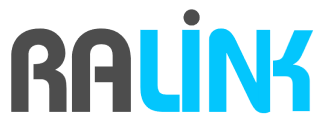Uputstvo za korišćenje Teron fiskalnih kasa
Dobrodošli na stranicu sa detaljnim uputstvima za korišćenje Teron fiskalnih kasa.
Ovaj vodič namenjen je svim korisnicima modela fiskalnih kasa TPS 900, P8 i Urovo i900, a kroz praktične korake ćete brzo i lako savladati sve funkcije koje su vam potrebne u svakodnevnom radu.
Na jednom mestu možete pronaći:
Kako da unesete artikle u kasu
Način kucanja fiskalnog i gotovinskog računa
Izradu faktura i refundacija
Proveru stanja i pravljenje periodičnih izveštaja
Postupak za proveru neisčitanih računa
Uputstva su jednostavna, pregledna i prilagođena i početnicima i iskusnim korisnicima.
Ukoliko vam zatreba dodatna pomoć, naš Ralink servis i korisnička podrška stoje vam na raspolaganju.
Glavni ekran
Na dnu ekrana se nalaze prečice ka glavnim delovima Teron ESIR aplikacije:
Početna – unos, fiskalizacija i štampanje računa
Transakcije – pregled prethodno izdatih računa
Blagajna – detalji o stanju blagajne i izveštaji o poslovanju
Info – informacije o Teron ESIR-u
Podešavanja – podešavanja raznih opcija Teron ESIR-a
Za unos artikala biramo fukciju 5.podešavanja i pod stavkom „artikli“ biramo opciju „izmeni“.
U prozoru koji se otvorio dobijamo listu artikala. Za unos novog artikla pritiskamo taster „+“. Od stavki obaveznih za jedan artikal su: naziv, cena i poreska stopa. Poresku stopu biramo u zavisnosti od toga da li ste u sistemu pdv-a ili ne. Obveznici pdv-a koriste poreske stope : G,Đ i E tj. 0,20 i 10%. Oni koji nisu obveznici pdv-a koriste poresku stopu A-0%. Pritiskom na potvrdi čuvamo artikal i on će se sada pojaviti na spisku artikala.
Link do video uputstva:
https://www.youtube.com/watch?v=tEyiOlaAhRE&list=PLXRyB-5Zz8a5y3yWJ9aFXBONPDIHidJqH&index=3
Izaberemo artikal iz liste i klikom ga dodamo na račun.
Na tasteru „ukupno“ vidi se trenutni iznos računa. Postupak ponavljamo za svaki sledeći artikal.Kada završimo, pritisnemo „ukupno“.
Otvori se spisak svih stavki. Tu možemo promeniti tip plaćanja – ili unesemo iznos ili kliknemo na „tačno“ ako kupac plaća ceo iznos tim sredstvom.
Za štampu računa držimo taster „štampa“ oko 2 sekunde i račun izlazi iz kase.
Link do video uputstva:
https://www.youtube.com/watch?v=UvfrSN75m-A&list=PLXRyB-5Zz8a5y3yWJ9aFXBONPDIHidJqH&index=4
Ukoliko je potrebno da se neki račun “stornira” tj. refundira biramo funkciju 2.transakcije gde dobijamo spisak računa od tekućeg dana. Ako treba da se refundira račun od nekog drugog dana pritiskamo datum gde na kalendaru biramo datum kada je traženi račun izdat i izaberemo ga sa spiska. Kada se račun otvori pritiskamo simbol štampača i biramo opciju refundacija. Kasa nam otvara prozor prodaje gde pritiskamo taster “🗉”. Odabirom “detalji računa” u polje kupac u zavisnosti od situacije unosimo naš pib ili pib kupca. Ukoliko smo mi pogrešili račun unosimo naš pib, a ako nam se vraća roba, unosimo pib kupca.
Potrebno je napomenuti da kasa podrazumeva da je platno sredstvo uvek keš pa i u ovom slučaju moramo da izmenimo platno sredstvo da se poklapa sa računom koji je originalno izdat.
Link do video uputstva:
https://www.youtube.com/watch?v=mfrnnmoDw7s
https://www.youtube.com/watch?v=TTaZRjxn9K0
Izaberemo artikal iz liste i klikom ga dodamo na račun.
Na tasteru „ukupno“ vidi se trenutni iznos računa. Postupak ponavljamo za svaki sledeći artikal.Kada završimo, pritisnemo „ukupno“.
U gornjem desnom uglu nalazi se opcija “tri crtice”, klikom na tu opciju dobijamo opciju “detalji računa”.
U polje „kupac“ unosimo PIB u formatu 10:123456789 ili JMBG: 11:123456789012 ili 12:123456789 za državne firme.
Prefiks 10:, 11:,.. se bira iz padajućeg menija levo od polja “kupac”.
Link do video uputstva:
https://www.youtube.com/watch?v=7BMZnfPGwpk&list=PLXRyB-5Zz8a5y3yWJ9aFXBONPDIHidJqH&index=5
Izaberemo artikal iz liste i klikom ga dodamo na račun.
Na tasteru „ukupno“ vidi se trenutni iznos računa. Postupak ponavljamo za svaki sledeći artikal.Kada završimo, pritisnemo „ukupno“.
U gornjem desnom uglu nalazi se opcija “tri crtice”, klikom na tu opciju dobijamo opciju “detalji računa”.
U polje „kupac“ unosimo PIB u formatu 10:123456789 ili JMBG: 11:123456789012 ili 12:123456789 za državne firme.
Prefiks 10:, 11:,.. se bira iz padajućeg menija levo od polja “kupac”.
Ako pravimo fakturu, u „tipu plaćanja“ obavezno biramo „prenos na račun“.
Link do video uputstva:
https://www.youtube.com/watch?v=pmDucgoVrtA&list=PLXRyB-5Zz8a5y3yWJ9aFXBONPDIHidJqH&index=6
Izaberemo funkciju 3. Blagajna.Za nuliranje dana biramo opciju „presek stanja“.Na ekranu se pojavi izveštaj. Ako želimo, možemo ga odštampati pritiskom na simbol „štampa“.Nakon štampe, kasa ponudi opciju za reset prometa – pritisnemo „potvrdi“.
Presek stanja – ako se uradi bez potvrde nuliranja, prikazuje promet do tog trenutka, ali ne briše stanje.
👉 Presek stanja je isto što i stari dnevni izveštaj.
Link do video uputstva:
https://www.youtube.com/watch?v=Q_hvXAktshs&list=PLXRyB-5Zz8a5y3yWJ9aFXBONPDIHidJqH&index=10
Izaberemo funkciju 3. Blagajna.
Za periodični izveštaj biramo opciju „dnevni izveštaj“. Pritiskom na polje „od datuma“ otvara se kalendar, biramo početak perioda i pritiskamo taster „potvrdi“. Zatim pritiskamo polje „do datuma“, biramo datum kraja perioda i opet taster „potvrdi“. Pritiskom na „potvrdi“ dobijamo pregled periodičnog izveštaja koji možemo i da odštampamo pritiskom na simbol „štampač“.
Link do video uputstva:
https://www.youtube.com/watch?v=Q_hvXAktshs&list=PLXRyB-5Zz8a5y3yWJ9aFXBONPDIHidJqH&index=10
Stanje blagajne je zbir gotovine (fizičkog novca) u fioci. može se menjati pritiskom na simbol „podešavanja“, pa izborom opcija „ulaz novca“ i „izlaz novca“.
ako dodajemo depozit za kusur, biramo „ulaz novca“ i unosimo iznos.
na kraju dana, u opciji „izlaz novca“ unosimo dnevni promet u gotovini, a u fioci ostaje samo eventualni depozit.
Link do video uputstva:
https://www.youtube.com/watch?v=Q_hvXAktshs&list=PLXRyB-5Zz8a5y3yWJ9aFXBONPDIHidJqH&index=10
Prilikom uključenja kase pritisnemo Teron LPFR. na dnu ekrana pojavi se poruka “Spreman (za iščitavanje: iznos din)”.
ako piše 0,00 – sve je ispravno.
ako stoji neki drugi iznos duže vreme, potrebno je proveriti:
da li je kasa povezana na internet,
da li je ažurirana na najnoviju verziju.
Takođe, u 4. opciji (simbol “i”) u polju LPFR vidi se iznos nepotvrđenih računa. na kraju dana taj iznos treba da bude 0.
Napomena:Korisnik mora povremeno proveravati da li postoje neisčitani računi.
Povezivanje kase sa internetom radi se isto kao na mobilnom telefonu preko wifi.
Statusnu traku prevučemo od gore na dole, duži pritisak na simbol wifi, pojavi se lista dostupnih mreža. Izaberemo svoju mrežu i unesemo lozinku.
Formiranje avansnog računa je skoro isto kao i redovnog. razlika je što se umesto prometa bira opcija avans i u detaljima računa unosimo podatke kupca.
na račun dodajemo artikal sa ukupnom cenom artikla/usluge (ceo iznos), a ne samo avansni deo.
u polje kupac unosimo pib ili jmbg kupca.
u polje uplaćeno na dan pritiskom na simbol sata otvara se kalendar i sat, gde unosimo datum i vreme kada je uplata izvršena, pa taster ok.
u tipu plaćanja unosimo iznos koji je plaćen prvim avansom i način plaćanja (gotovina, prenos na račun…).
na kraju idemo na ok, pa duže pritisnemo taster štampa.
Link do video uputstva:
https://www.youtube.com/watch?v=ClyTb7YoWDI
Za sledeću avansnu uplatu (drugi avans) potrebno je u transakcijama pronaći prvu avansnu uplatu po datumu ili broju avansa. Kada je pronađemo, kliknemo na taj račun. U gornjem desnom uglu izaberemo simbol štampača, zatim opciju izdaj naredni avans.
Otvara se prodaja gde:
U detaljima računa unosimo datum druge uplate.
U tipu plaćanja upisujemo iznos koji je uplaćen drugim avansom i način plaćanja.
Pritiskom na štampa račun ide na kasu i dobijamo račun za novu avansnu uplatu.
Link do video uputstva:
https://www.youtube.com/watch?v=ClyTb7YoWDI
Izdavanje konačnog računa započinjemo otvaranjem transakcija i bira se poslednja avansna uplata.
Otvaramo dokument i pritiskamo simbol štampača koji je u gornjem levom uglu.
Iz padajućeg menija biramo opciju „izdaj konačni račun“.
Otvara se prozor prodaje. Idemo na tip plaćanja i kliknemo način plaćanja koji je bio korišćen dok su se avansni računi izrađivali.
Kada odaberemo način plaćanja, u tom polju se automatski popunjava iznos koji je preostao za plaćanje (u većini slučajeva 0,00).
Kliknemo duže na štampanje i dobijamo automatski refundaciju, a odmah zatim i konačni račun.
Link do video uputstva:
https://www.youtube.com/watch?v=ClyTb7YoWDI
U podešavanjima postoji opcija „rezervna kopija“.
Kada uđemo u tu opciju, kliknemo na „izvoz rezervne kopije na server“ i sistem pravi sigurnosnu kopiju podataka i šalje na server proizvođača softvera.
Datoteka je zaštićena (šifrovana) i služi isključivo za vraćanje podataka na isti uređaj.
Preporuka je da svi korisnici ovo urade s vremena na vreme.
Tokom rada sistema mogu se pojaviti obaveštenja važna za funkcionisanje. Na ikoni na dnu ekrana pojaviće se krug sa brojem, gde broj označava koliko informacija postoji, a boja kruga nivo važnosti:
Plavi krug – opšte obaveštenje (sistem radi normalno).
Narandžasti krug – upozorenje koje korisnik treba da reši da bi sistem radio bez zastoja.
Crveni krug – kritično upozorenje koje mora da se reši pre nastavka fiskalizacije.
Ako postoji više obaveštenja različite važnosti, boja ikonice prikazuje najviši nivo kritičnosti.
Moguće informacije:
Informacija (plavi krug): dostupna nova verzija aplikacije – pojavi se dugme za preuzimanje. Preporučuje se ažuriranje.
Upozorenja (narandžasti krug): baterija skoro prazna, slobodan prostor ispod 100 mb, licenca ističe za manje od 30 dana, neiščitani računi preko 75% limita, sertifikat ističe za manje od 30 dana.
Kritična upozorenja (crveni krug): baterija prazna, prostor ispod minimuma, licenca istekla, neiščitani računi preko maksimalnog iznosa, sertifikat istekao.
Za nesmetan rad aplikacije potrebno je odmah reagovati na upozorenja i otkloniti problem. Ako upozorenja prerastu u kritična, dalja fiskalizacija neće biti moguća.